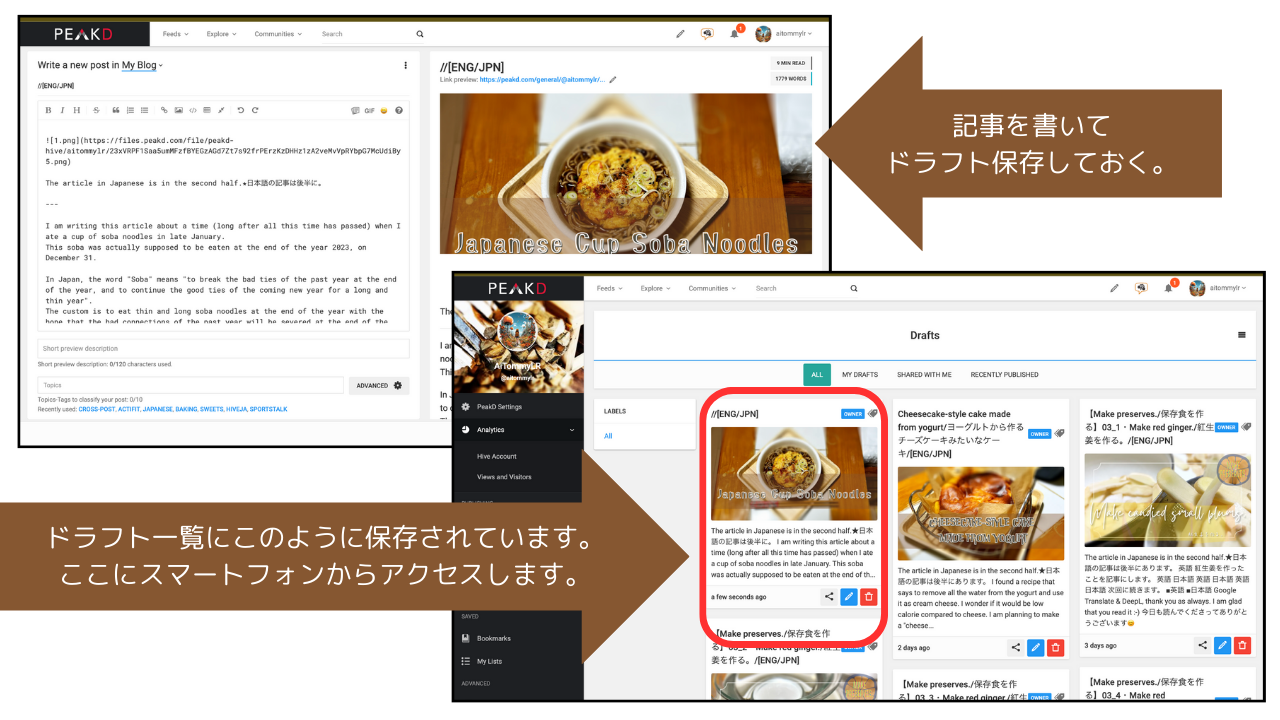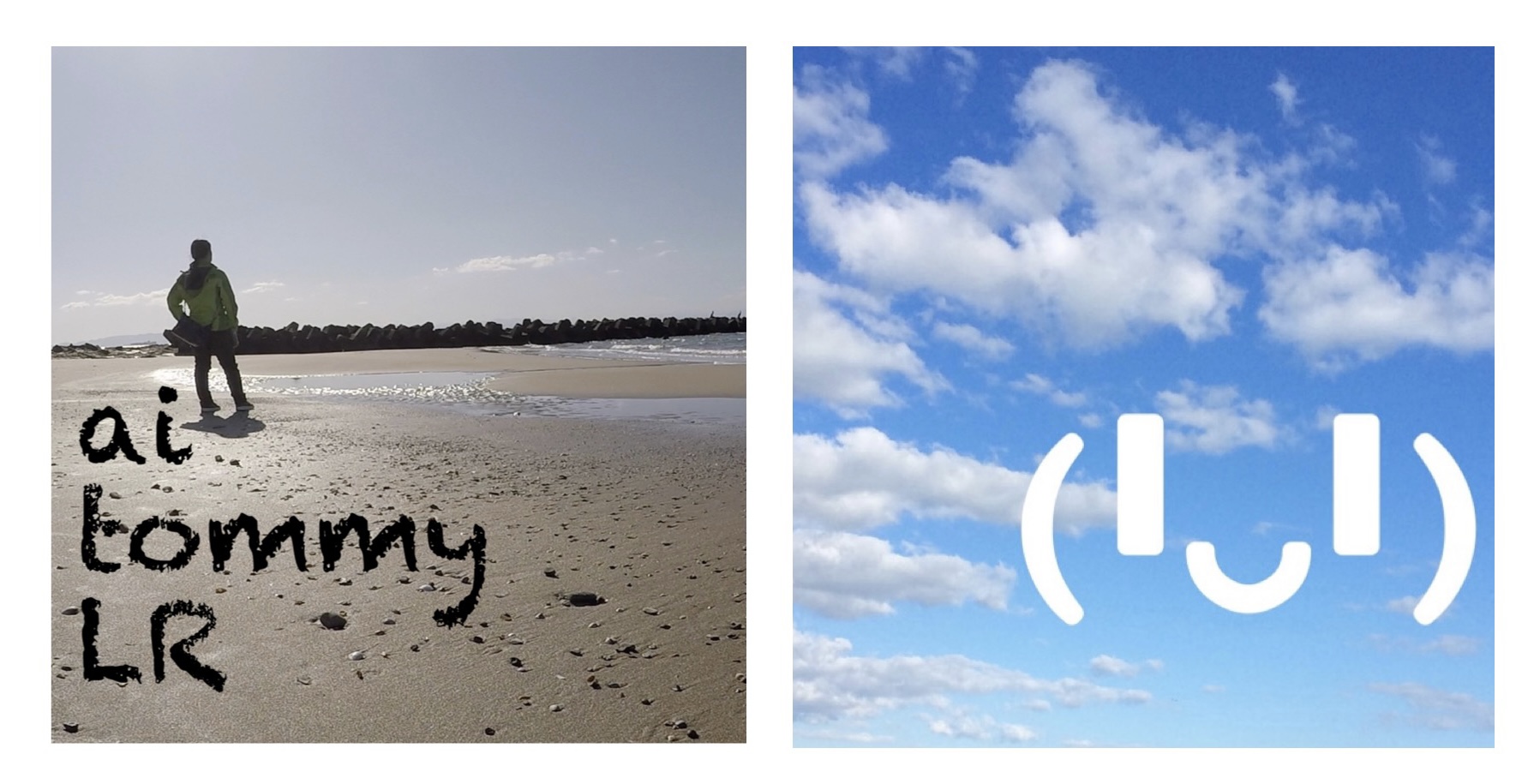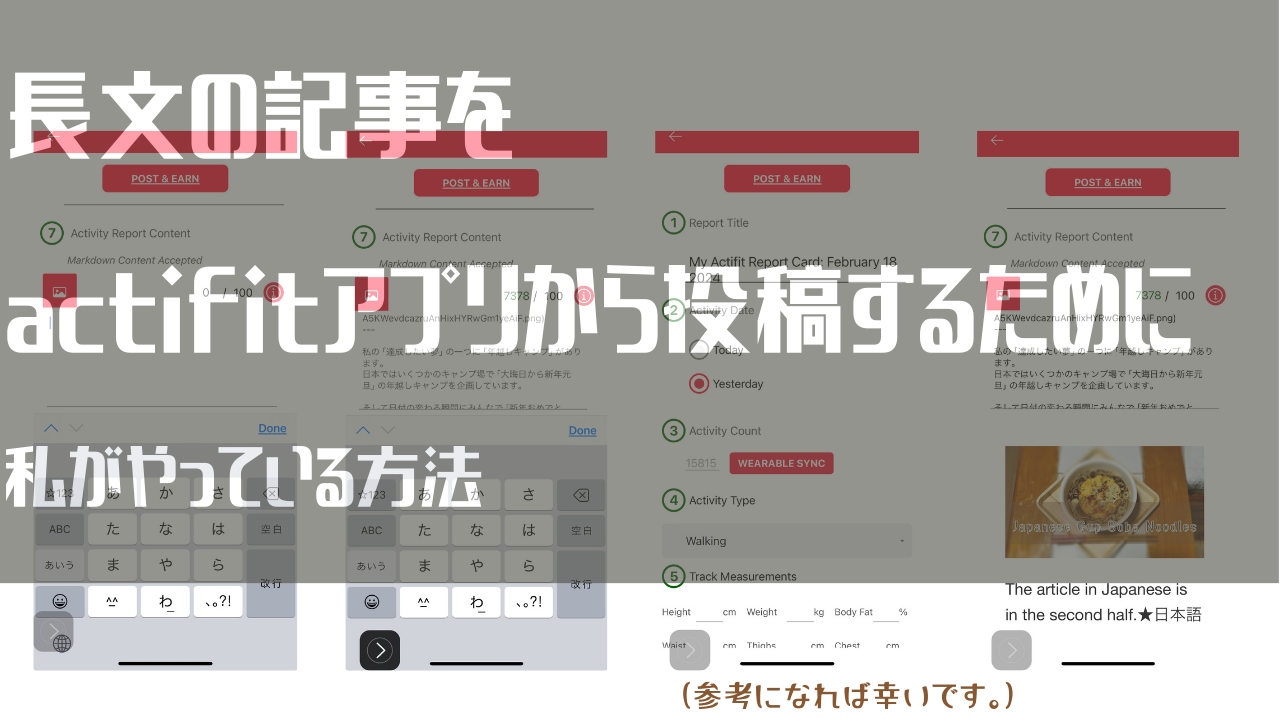
Only Japanese today★本日は日本語のみでお送りいたします。
もしかしたらあんまりいらない情報かもしれませんが
「長文の記事をactifitアプリから投稿するために私がやっている方法」をシェアします。
これまでに数回
「どうやってactifitアプリから投稿するのにあんな長文の記事を書いてるのですか?」
と尋ねられたことがあり、概要しかお答えしてきませんでした。
私のこの方法はかなりアナログなので、お役に立つのかギモンの方が大きかったからです。
でも、この状況が数年続いているので、マニュアル的な記事を書くことにしました。
私はactifitが大好きで、歩いたらトークンになるという素晴らしさにハマっています。
5,000歩以上歩いていたら迷わずactifitに投稿しています。
というか「迷わず」もなにも、私の場合は「通勤→公共交通機関使用→帰宅」という工程で、ほぼ7,000歩は確実に歩くので、これを無駄にせずトークンに変えたいという思いが強いです。
強すぎて、actifit原理主義になりそうです。(そしてこうして布教している)
※在宅ワークの日はこうならない。
actifitは歩数を計測して「5,000歩以上を記録して」それが反映されたactifitアプリから投稿することで、報酬を得られる投稿をすることが可能になります。
歩数の計測・記録はスマートフォンやウェアラブルデバイスで行うので、投稿はアプリからとなります。
スマートフォンアプリからの投稿が主流ですが、パソコンからの投稿に比べて記事を編集しづらいですよね。
私は記事の作成をPCでおこなってからアプリに投稿しているので、この方法を共有したいと思います。
見ていただいて解りにくい箇所がありましたらご指摘ください。
※もっと良い方法がありましたら、ぜひ共有してください。
今後、アプリ情報をPCに連携させられるようになったらこの方法も不要になりますね。

私はどこへ投稿する記事を書くときも、まず、PeakDで下書きをしているので、その画面でご案内します。
PCのPeakDで記事を仕上げます。
当然ですが、PCなので普通に苦痛なく記事が出来上がると思います。
記事ができたらいつも通り「ドラフト保存」しておきます。
これで「View Drafts」から自分の記事の編集画面へいつでもアクセス可能になります。
作業環境についての説明が不足していました。
ここで私の使用している環境をお伝えします。
・PC:MacBook Pro
・スマートフォン:iPhone
ですので、この2つは完全に紐づいていて、Macのブラウザで扱った内容はいつでもiPhoneでアクセスできます。
Android等の環境は私は全くわからないのですが、URLを自分で共有してログインすれば同じ状況を作ることができると思います。
私はMacでもiPhoneでも「HIVE記事編集は」Google Chromeを使用するようにしています。
iPhoneのGoogle ChromeブラウザアプリからPeakDへログインして、アプリから投稿しています。
やってみたい方は「View Drafts」から自分の下書き記事が閲覧できる状態にしておいてください。
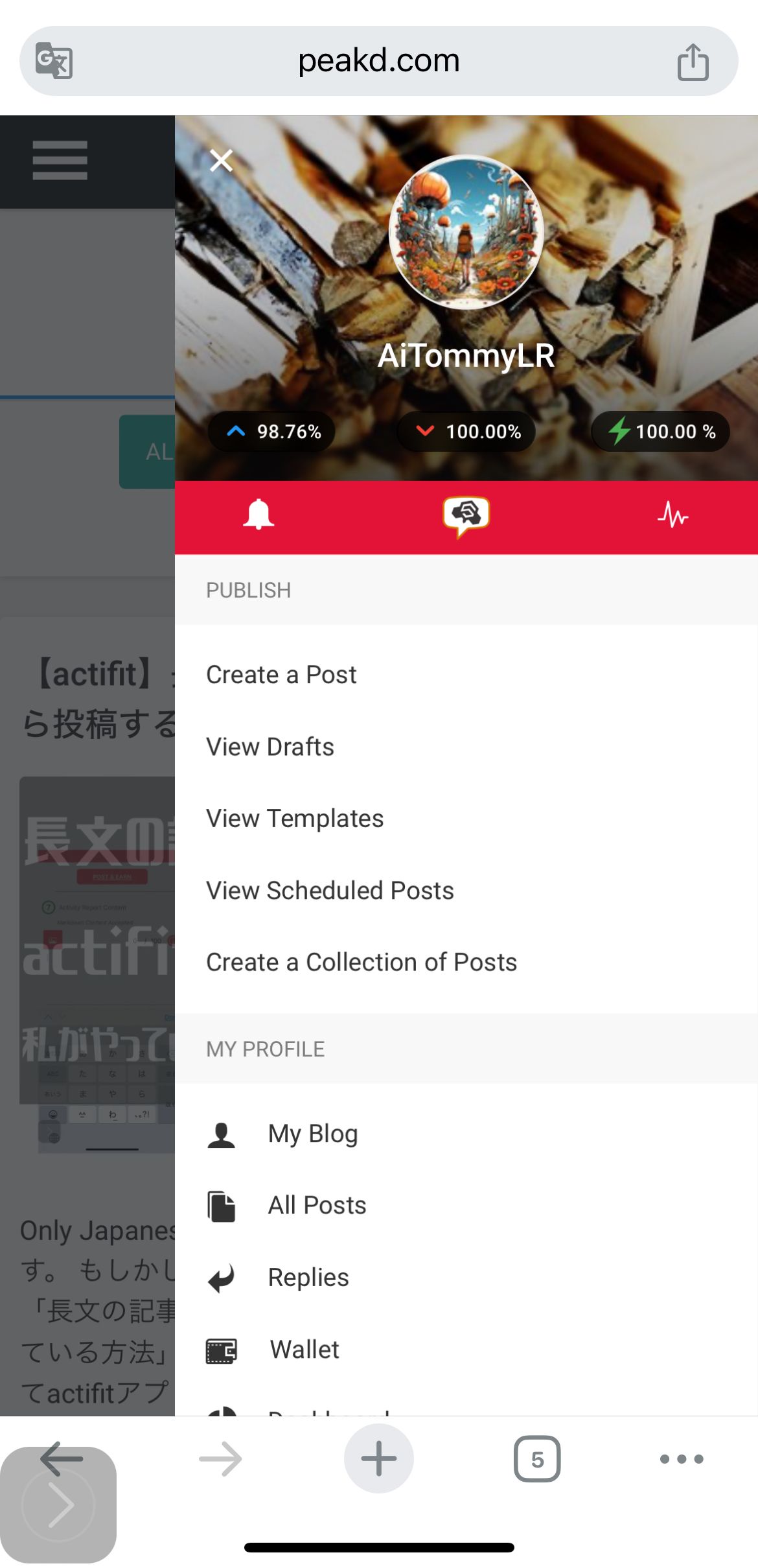
↑
スマートフォンの「PeakD」画面で右上の自分のアイコンをタップするとメニューが現れます。
そこから「View Drafts」をタップすれば準備OKです。
・・・①
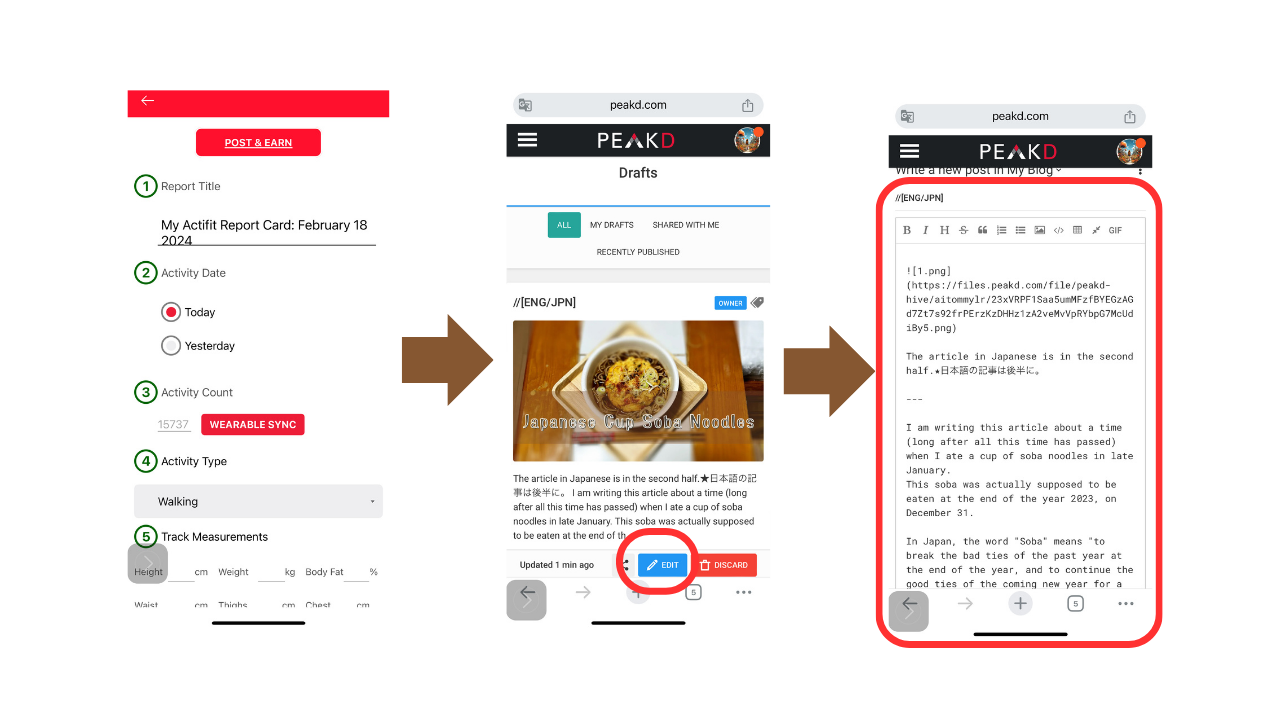
・・・①
まず、actifitアプリを起動し、投稿画面まで進めておいてください。(ここが時間がかかるから)
そして、スマートフォンでPeakDへログインし「View Drafts」から自分の下書き記事へアクセスします。
「EDIT」の青ボタンをクリックすると、PCで仕上げておいた記事が現れます。
・・・②
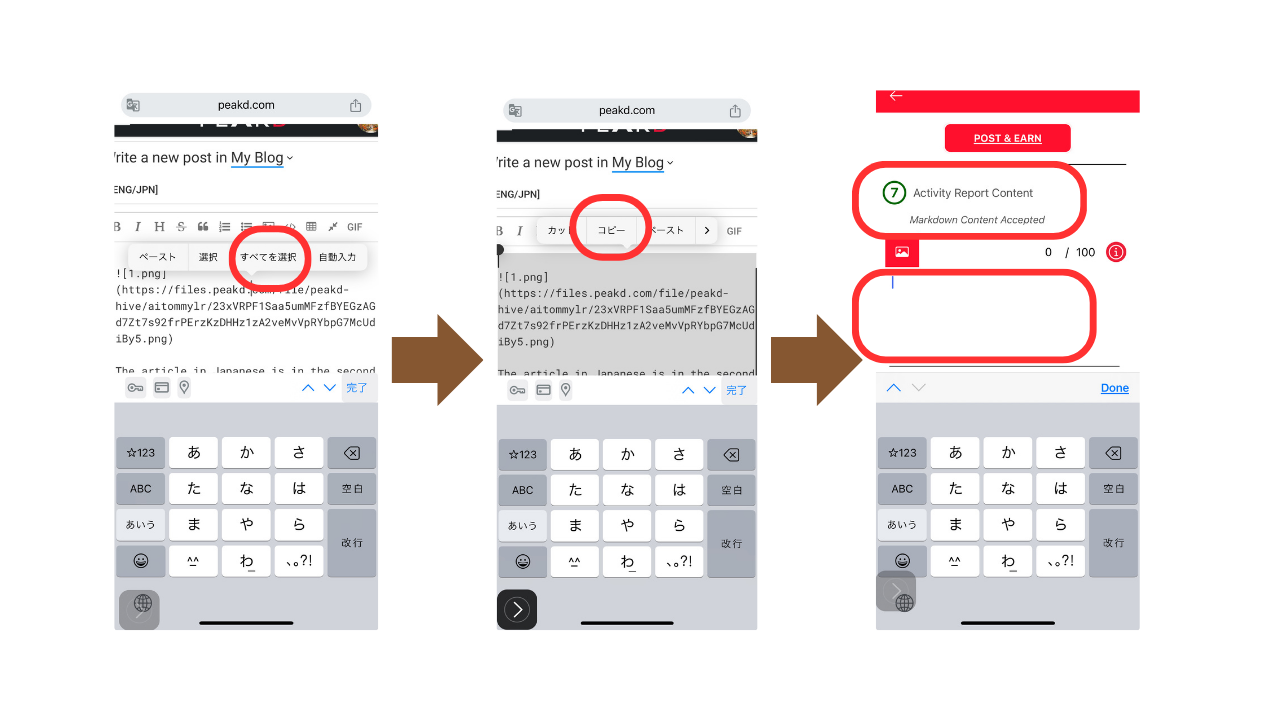
・・・②
投稿する記事の本文の、どこでも良いのでタップします。すると
「ペースト」「選択」「すべてを選択」「自動入力」等のコマンドがポップアップします。
「すべてを選択」をタップすると
「カット」「コピー」「ペースト」等のコマンドがポップアップします。
「コピー」をタップし、記事全文をコピーます。
※スマートフォンの機種によってはコマンドがポップアップしないかも。
いずれにせよ、記事の全文を「マークダウンのタグを含めて」すべてコピーします。
コピーしたら、アプリ切り替えで起動しておいたactifitアプリを表示させます。
一番下の⑦を表示させ、赤枠の位置をタップします。すると、カーソルが現れます。
・・・③
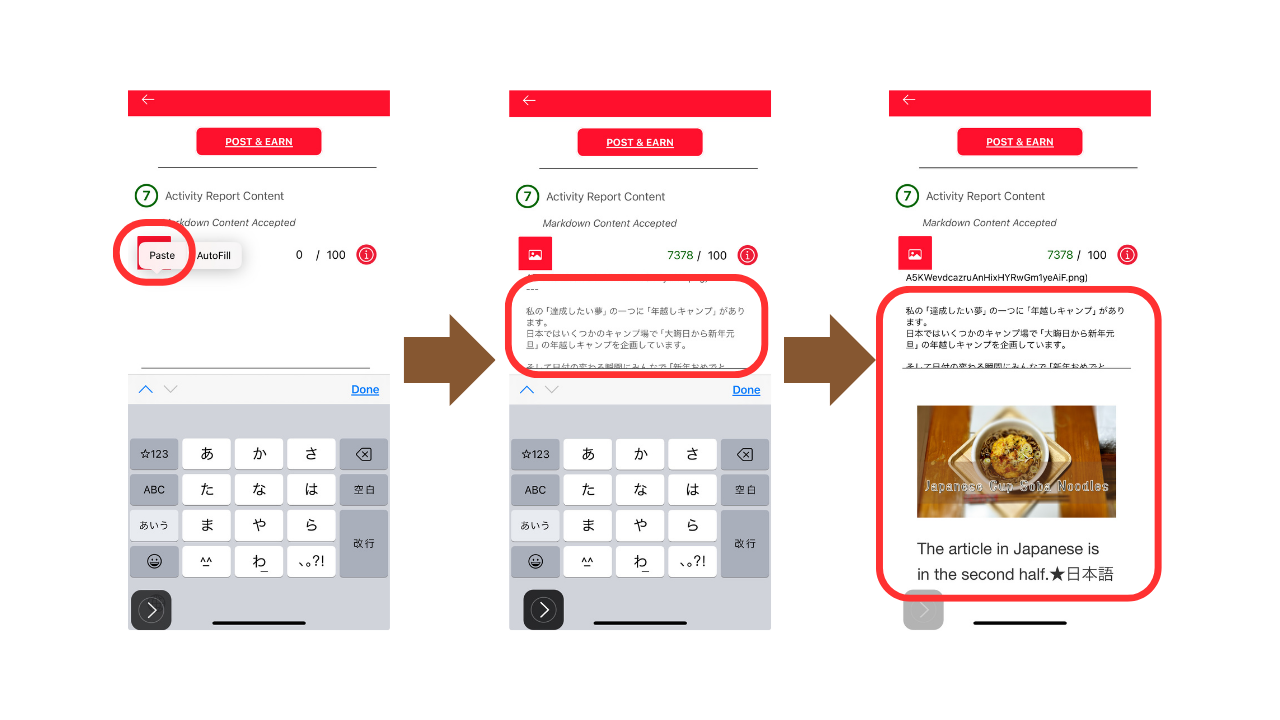
・・・③
カーソルをさらにタップするといくつかコマンドがポップアップするので「ペースト」をタップ。
すると、コピーしてきた全文が入力されます。
少しスクロールして、ちゃんとペーストされていることを確認してください。
・・・④
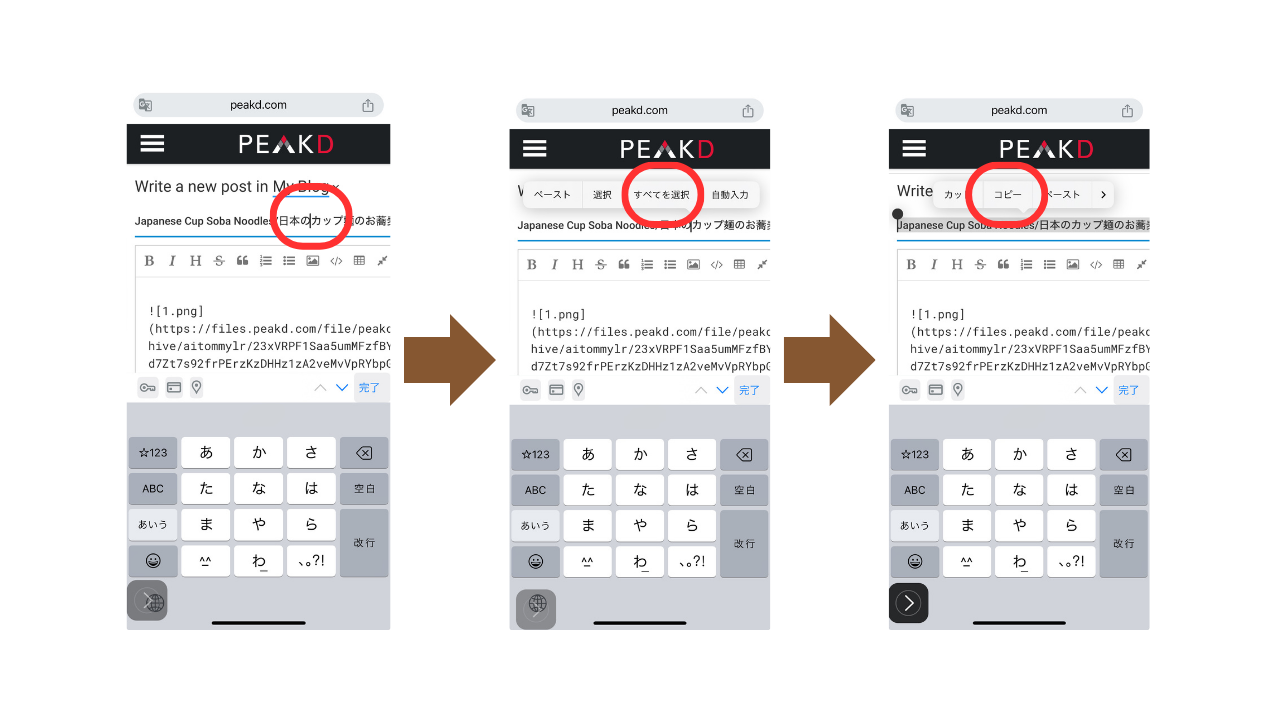
・・・④
次にタイトルも同様にコピーします。
actifitアプリから、ブラウザに戻り、PeakDの「View Drafts」の自分の下書き記事のタイトルをタップ。
記事本文の時と同じ「ペースト」「選択」「すべてを選択」「自動入力」等のコマンドがポップアップします。
「すべてを選択」をタップすると
「カット」「コピー」「ペースト」等のコマンドがポップアップします。
「コピー」をタップし、タイトル全文をコピーます。
・・・⑤
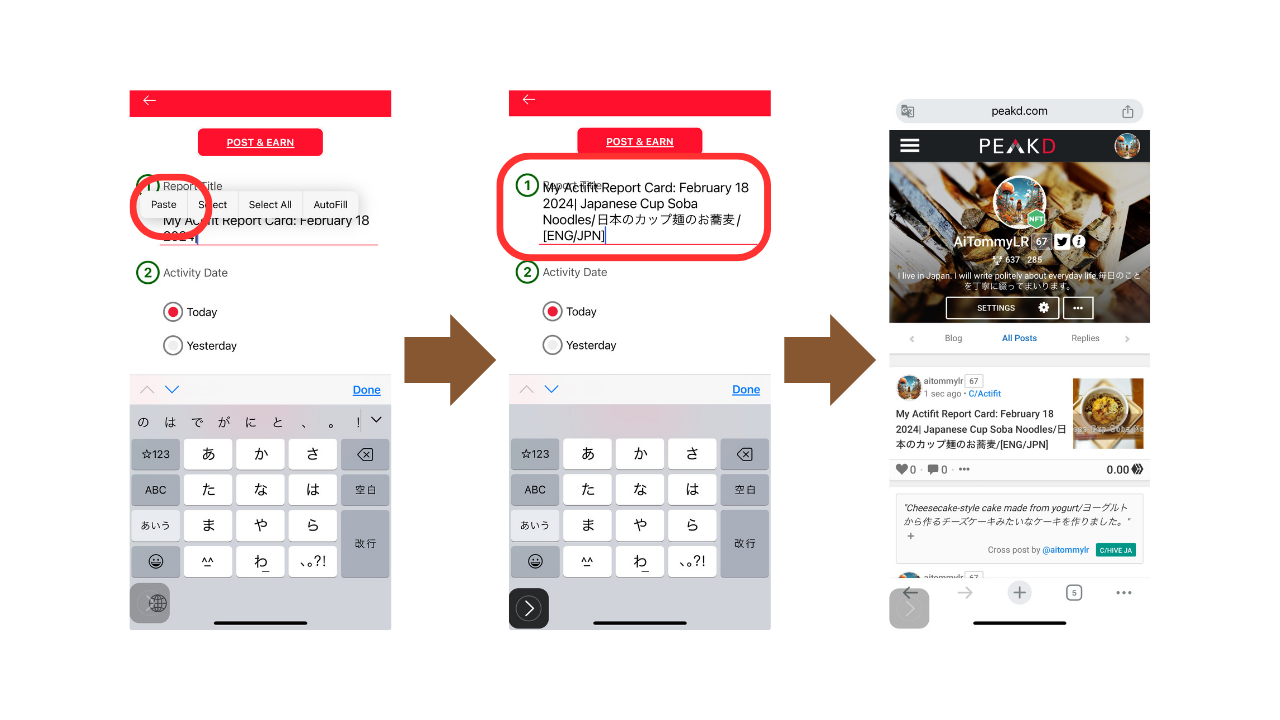
・・・⑤
コピーしたら、アプリ切り替えでactifitアプリを表示させます。
一番上の①を表示させます。
「My Actifit Report Card:」と「年月日」があらかじめ入力されています。
私は「年月日」の後に、自分が作成したタイトルを入れるようにしています。
「年月日」の後ろをタップするといくつかコマンドがポップアップするので「ペースト」をタップ。
すると、コピーしてきたタイトル文が入力されます。
これでOKです。
タグを入力し、やアクティビティの種類(エアロビクスとかジョギングとかウォーキングとか)を選択。
「POST&EARN」をタップして投稿します。
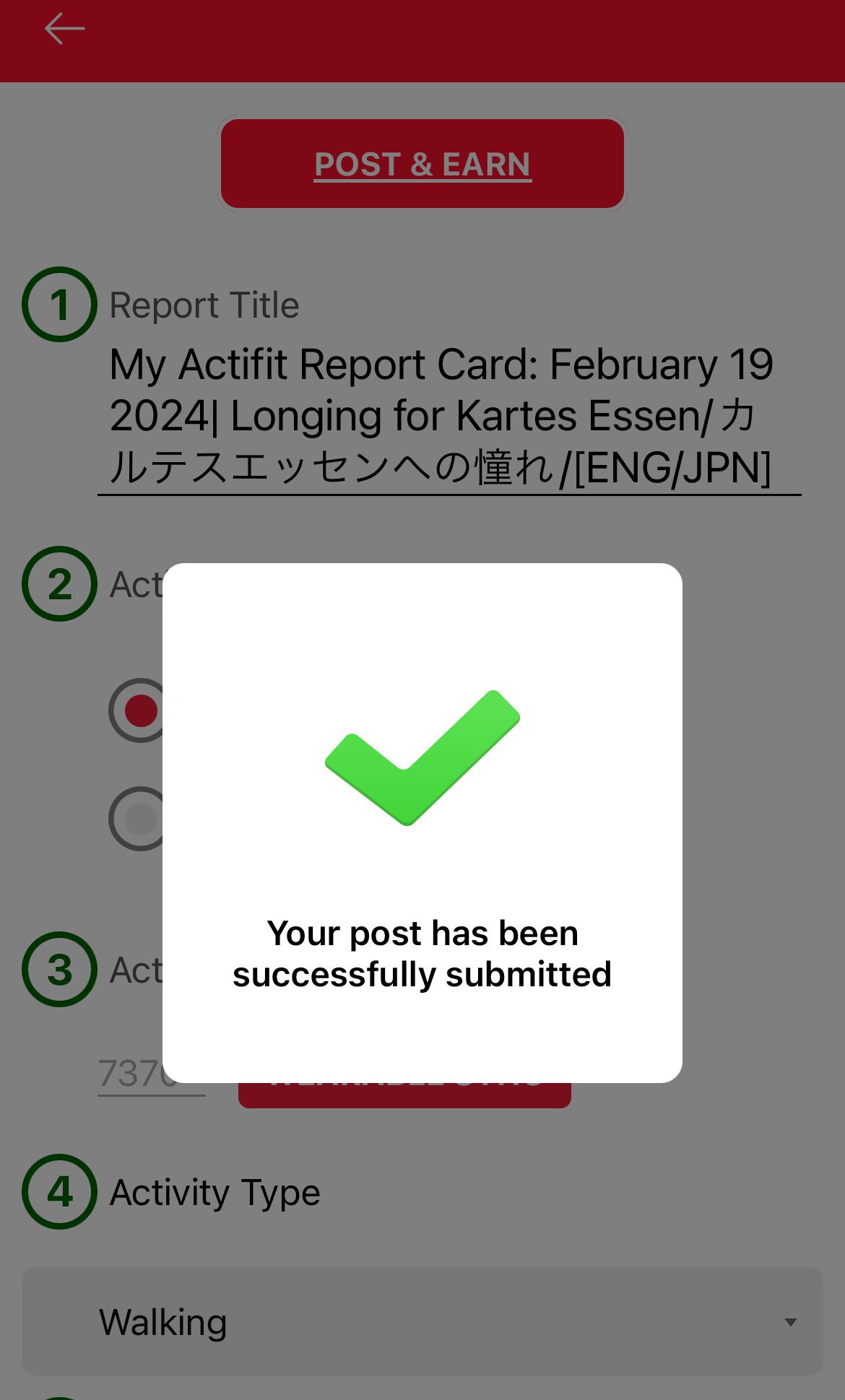
お疲れ様でした!
私がこれまで数回投稿して掴んでいる情報として「タイトルの入力は最後が良い」ということです。
なんだかタイトルを最初の方で入力すると、投稿後に反映されていないことがあります。
仕方なく投稿後に編集していました。
あまりにも頻繁に発生するので試行錯誤したところ、以下の順に入力すれば良いことがわかりました。
- アクティビティの種類選択
- タグを入力
- 本文をPeakDからコピー&ペースト
- 最後にタイトルをPeakDからコピー&ペースト
これが一番トラブルなく投稿できます。
変な話ですが、今のところこうなります。私だけかもしれません。
PC環境、スマートフォン環境、両方で正しく投稿されていることを確認して終了です。
私はこの方法で無理なく記事を書き溜めておいてドラフト保存し、actifitアプリから投稿しています。
【番外編】
actifitアプリの「Yesterday」の歩数を反映させる方法
私はこれまで何回か、5,000歩以上歩いたのに投稿できなくて(眠くて寝てしまった等)悔しい思いをしています。
actifitアプリの「Yesterday」ボタンを押すことで、1日だけならバック・トゥ・ザ・フューチャーすることが出来ます。
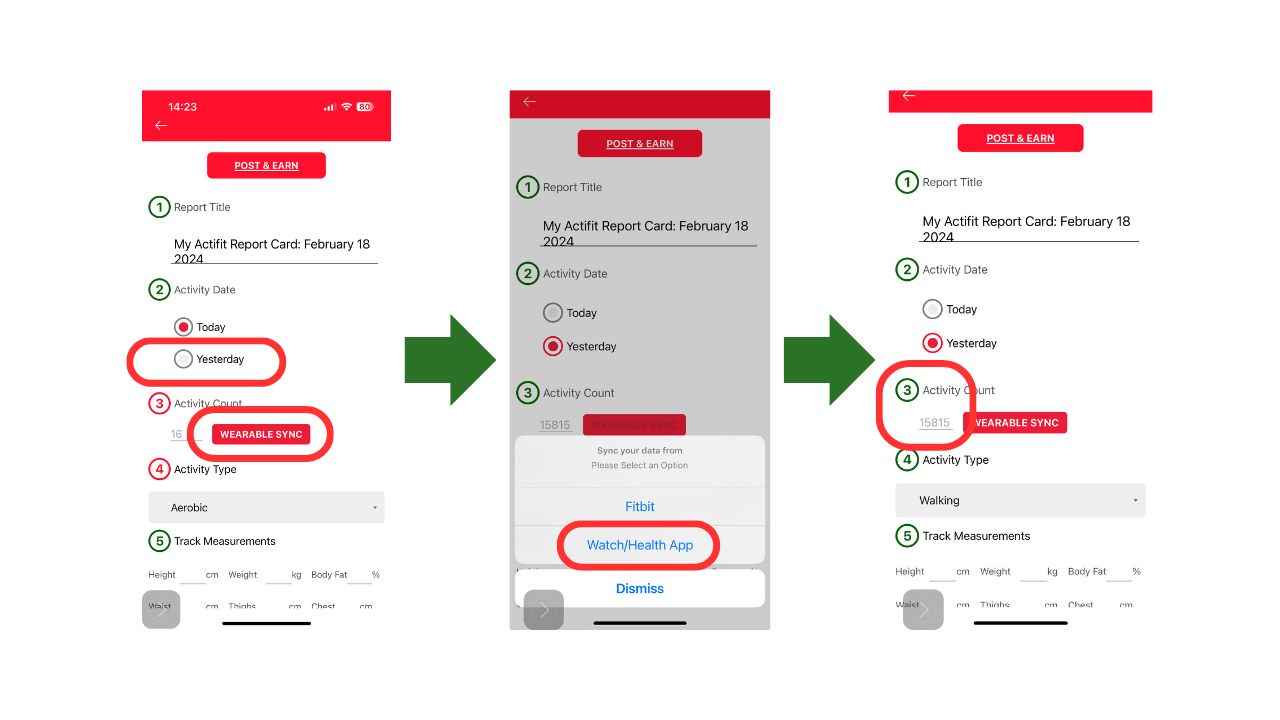
actifitアプリを開き、②の「Yesterday」をタップします。
タップすると、ものすごい長い時間がかかりますが「Today」の赤丸が、下の「Yesterday」に切り替わります。
actifitアプリも投稿画面の起動に時間がかかりますが、こちらも同じくらいかかります。
「Yesterday」に切り替わったら③の「Wearable Sync」をタップして、歩数の記録を反映させます。
私の場合「Watch/Health App」になるのでこちらをタップ。(Apple Watchとアップルのヘルスアプリ使ってます)
すると、歩数が自動入力されます。
これで前日に5,000歩以上歩いた歩数を無駄にすることなく、反映させて記事を投稿できるようになります。
このマニュアルがどれくらいの方のお役に立つか分かりませんが、ぜひactifitアプリから「無理なく」投稿する方が増えて欲しいです。
actifitコミュニティは自由で、運動以外の内容の投稿も非常に多いです。投稿内容は原則自由なので、結構活発です。
私もフィットネスに関する記事はほぼ全く投稿していません。
自分のアクテビティに熱心に取り組みつつ、でも、他人に対して「運動しなければダメ!」と言った雰囲気を押し付けるような人はいません。
良い記事を書けば、コメントで褒めてくれるし、キュレーションしていただけて、非常に大きなVoteをもらうことも可能になります。
先日、@go-kyo さんともお話ししましたが、今もactifitの記事は「歩いた歩数の「記録」だけ」の記事があります。
なので競争率がそれほど高くなく、長文で写真も数枚入ったまとまった記事は高評価がもらえます。
そうなれば、高めの報酬も期待できますので、楽しんでいただけると思います!ぜひ!

■ひとこと日記
本当に今週はずっと雨ですね。。。
真面目に降るなぁ。。。ちょっとサボってもらってもいいんだけどな。。。
Google Translate & DeepL, thank you as always.
I am glad that you read it :-)
今日も読んでくださってありがとうございます😊
This report was published via Actifit app (Android | iOS). Check out the original version here on actifit.io